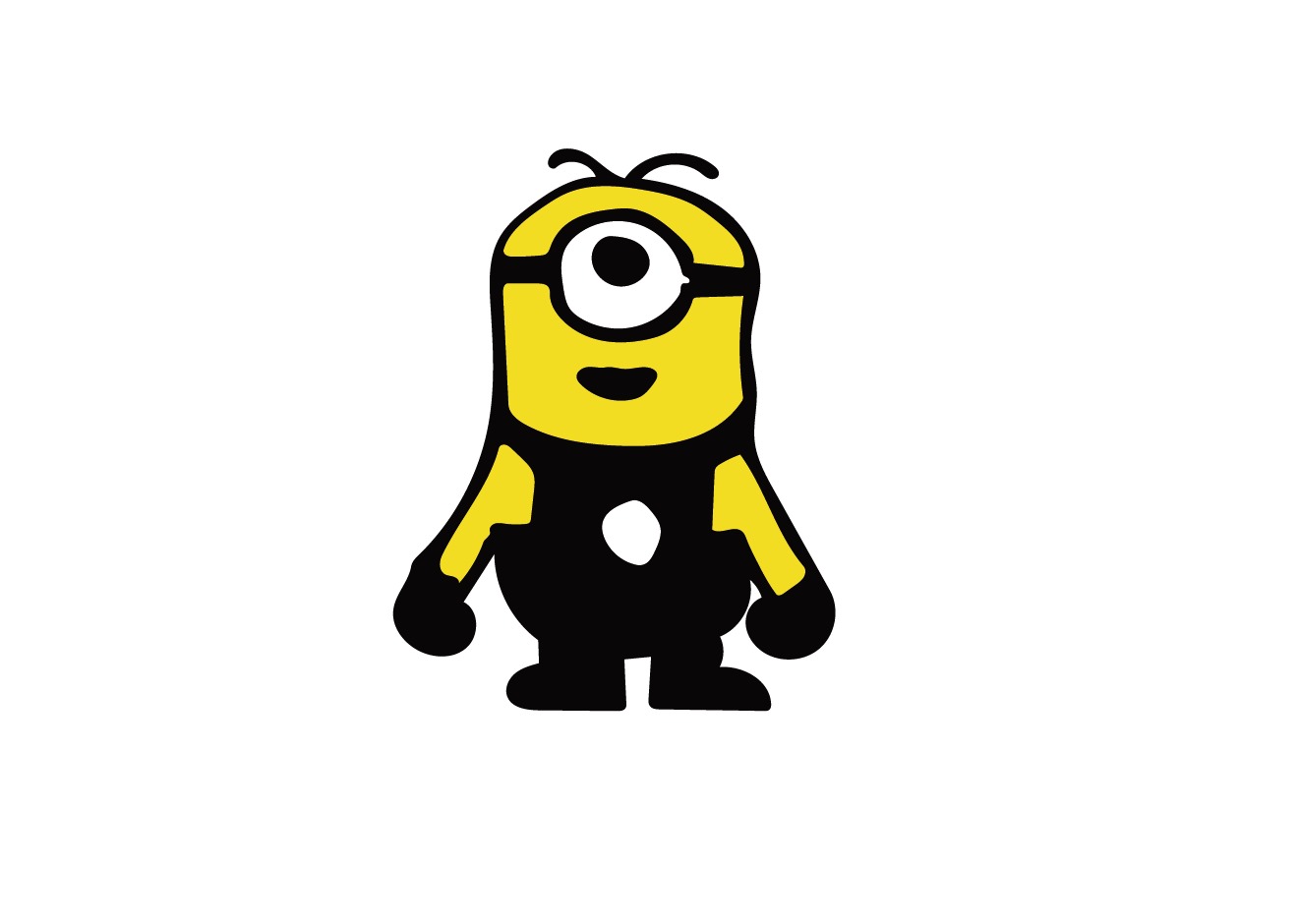[세리프체][산세리프체] 서체의 기본
Posted by 이지 디자인
폰트 디자인에 대해 알아보도록 할게요. 폰트 디자인에 기본 중에 기본! [세리프체]와 [산세리프체] 입니다. 보통 한글 폰트에서는 명조와 고딕이 기본서체의 특징을 잘 나타내고 있죠. 그럼 [세리프체]와 [산세리프체]에 대해 알아보도록 해요. 끝부분이 매력적인 [세리프체] 세리프(Serif)체는 기호와 문자의 획의 끝 부분이 돌출되어 있는 형태로 대표적인 세리프 서체로는 Time New Roman (영문 서체) / 바탕체, 궁서체 (한글 서체)등이 있어요. 쉽게 읽히는 서체이기 때문에 주로 본문으로 많이 사용되고 있습니다. 논문이나 보고서와 같은 경우 글자체가 정해지는 경우가 있는데 이때 본문은 거의 세리프체로 정해지는 경우가 많아요. 또한 서적과 신문과 같은 전통적인 인쇄물에 보편적으로 쓰이고 있죠. 잘..